Hogyan lehet növelni a letöltési sebességet a Steamen

a Steam játék letöltése időt vesz igénybe, ezért itt van néhány tipp, amellyel megpróbálhatja növelni a Steam letöltési sebességét.
a Steam a PC-s játékok legnagyobb disztribúciós platformja, több mint 30 000 játék könyvtárával, és napi rendszerességgel több is hozzáadódik.
akár a legújabb indie drágakövet keresi, vagy olyan szörny slágerek, mint a CS:GO, a Steam mindent megtalál. Néhány játék a lemezterület felét foglalja el, azonban az új játék letöltésének várakozása elég unalmas folyamat lehet.
hogyan lehet felgyorsítani a Steam letöltéseket
ha növelni szeretné a letöltési sebességet a Steam-en, megteheti (ha tudja, hogyan). Itt van, mit kell tennie.
Steam letöltési Régió megváltoztatása
a Steam letöltési sebességének gyors javításának egyik módja a Steam letöltési régió megváltoztatása a Beállítások menüben.
- az indításhoz nyissa meg a Steam-et, majd nyomja meg a Steam > Beállítások gombot.
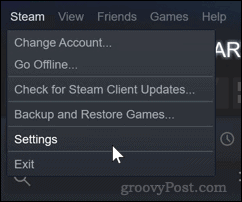
- nyomja meg a Letöltések opciót a bal oldali menüben.
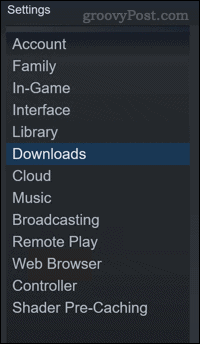
- állítsa be a legközelebbi letöltési régiót a legördülő menüben.


ha ez a beállítás túl messze van az aktuális tartózkodási helyétől, a letöltési sebesség lassabb lehet, mint amire számítana. Ha a letöltési régiót az Önhöz közelebb álló szerverekre változtatja, ez hozzájárulhat a Steam általános letöltési sebességének növeléséhez.
meg kell próbálnia kiválasztani a tartózkodási helyéhez legközelebbi szervert, de ha ez még mindig lassabb, mint szeretné, kísérletezzen egy kicsit. Mindaddig, amíg nem kóborol túl messzire, előfordulhat, hogy egy alternatív helyet kevesebbet használnak (nagyobb sávszélességet kínál az Ön számára).
korlátozza a sávszélesség használatát a Steamben
kísérletezéssel meg kell találnia a legjobb beállításokat a letöltési sebesség maximalizálása érdekében. Azt is meg kell győződnie arról, hogy a Steam nem korlátozza a sávszélesség-felhasználást.
ehhez győződjön meg arról, hogy a Steam Settings > Letöltések menüben a sávszélesség korlátozása beállítás nincs korlátozás értékre van állítva.


ez biztosítja, hogy a Steam ne próbálja meg fojtani a kapcsolatot, így a Steam teljes hozzáférést biztosít a maximális letöltési sebesség használatához a játékok gyorsabb letöltéséhez.
az új beállítások érvénybe lépéséhez újra kell indítania a Steamet. Remélhetőleg jobb letöltési sebességet fog észrevenni ezekkel a beállításokkal, de ez nem garantált.
Egyéb sávszélesség-használat leállítása máshol
a letöltési sebességed soha nem lesz olyan jó, mint amilyen lehet, ha a Steam más alkalmazásokkal vagy eszközökkel küzd a sávszélességért a hálózaton.
annak érdekében, hogy a Steam elvégezze a munkát, zárjon be minden olyan alkalmazást, például böngészőt, amely esetleg megpróbálja lekötni a kapcsolatot. Ki kell kapcsolnia minden olyan internet-kompatibilis eszközt is, amely egyidejűleg használhatja a kapcsolatot.


ha streamelni szeretne, győződjön meg arról, hogy a háztartásában senki más nem közvetít tartalmat a Netflixről vagy más forrásokból a Steam letöltése közben.
azt szeretnénk, hogy győződjön meg arról, hogy annyi a sávszélesség, mint lehetséges szentelt letölti a következő játék.
a Steam forgalom prioritása
néhány útválasztó lehetőséget ad arra, hogy a forgalmat egy adott eszközre rangsorolja. Lehetővé tehetik azt is, hogy rangsoroljon bizonyos forgalmat a hálózaton keresztül.


ez azt jelenti, hogy nagyobb sávszélességet kap a számítógép, amely segít felgyorsítani a letöltéseket. Ha van olyan útválasztója, amely rendelkezik ezzel a lehetőséggel, próbálja meg prioritásként kezelni a Steam forgalmat a dolgok felgyorsítása érdekében.
ahhoz, hogy ezt hatékonyan elvégezhesse, el kell olvasnia a modem vagy az útválasztó kézikönyvét.
váltás Ethernet-kapcsolatra vagy gyorsabb WiFi-re
a WiFi-kapcsolat nagyon jó lehet, de a vezetékes ethernet-kapcsolat mindig a jobb megoldás. Ahol teheti, ethernet kábellel csatlakoztassa a játék PC-t közvetlenül az útválasztóhoz (és az internetkapcsolathoz).
ez a leggyorsabb sebességet és sávszélességet kínálja a WiFi kapcsolatokhoz képest, amelyek interferenciától, lassabb sebességtől és így tovább szenvedhetnek.


sokunk számára azonban útválasztóink közel sem állnak a játékgépeinkhez. Az ethernet kábel elhelyezése az egész otthonában sem mindig lehetséges. A probléma elkerülése érdekében fontolóra veheti egy mesh hálózat használatát, egy olyan csomópont felállítását, amelyet ethernet-en keresztül csatlakoztathat a számítógépéhez.
előnyben részesítheti a powerline bővítőket is, amelyek lehetővé teszik az ethernet forgalom átirányítását az elektromos kábelezés felett. Ezen módszerek bármelyike segíthet abban, hogy egy kis extra sebességet és teljesítményt szerezzen a hálózati kapcsolatból a jobb Gőzsebesség érdekében.
természetesen, ha nem tud menekülni a WiFi kapcsolat, akkor lehet, hogy harcolni az interferencia. Lépjen közelebb a WiFi útválasztóhoz, vagy ha lehetséges, frissítse a WiFi útválasztót egy gyorsabb modellre. Az újabb WiFi szabványok, mint például a 802.11 ac (WiFi 5), jelentős sebességet és sávszélességet kínálnak a régebbi verziókhoz képest.
ha a router nem támogatja a gyorsabb WiFi sebességet, akkor (és a Steam Letöltések) kimaradnak.
próbáljon ki egy másik kapcsolatot
ha a Steam letöltése nagyon lassú, akkor drasztikusabb megközelítést kell fontolóra vennie. Ha a számítógép hordozható, próbáljon kölcsönkérni egy barát vagy családtag internetkapcsolatát a munka elvégzéséhez.


a gyorsabb kapcsolat a legjobb módja annak, hogy garantálja a Steam Letöltések felgyorsítását. Ha a játék túl nagy ahhoz, hogy a kapcsolatot kezelni tudja, gyorsabban fog működni. Alternatív megoldásként használhat mobil hotspotot és mobil adatengedélyt a Steam játékok letöltéséhez, ha korlátlan adatengedéllyel és 4G vagy 5g kapcsolattal rendelkezik.
azonban győződjön meg arról, hogy ez nem sérti a hálózati szolgáltató szolgáltatási feltételeit. Ha a juttatás nem tartalmazza tethering, lehet, hogy találja magát megcsípte egy nagy számlát adathasználat utána.
játékok letöltése a Steamen
a Steam letöltési sebességének felgyorsítása segíthet a nagy játékok letöltésének óráinak lerövidítésében—ez elengedhetetlen az új játékokhoz vagy a nagy játékfrissítésekhez.
vannak más trükkök is, amelyekkel megpróbálhatod még jobbá tenni a Steam élményt. Ha játékgyűjteménye egyre nagyobb, megtanulhatja, hogyan lehet elrejteni a játékokat a Steamen, hogy elrejtse azokat a játékokat, amelyeket nem játszik, vagy fontolja meg a Steam for Mac telepítését, ha Mac-en szeretne játszani.
a legfontosabb, hogy megtanulják, hogyan kell tartani a Steam fiók biztonságos. A fiók elvesztése azt jelentheti, hogy több ezer dollár értékű játékot dobnak le a lefolyóba, ezért van értelme az óvintézkedéseknek.





